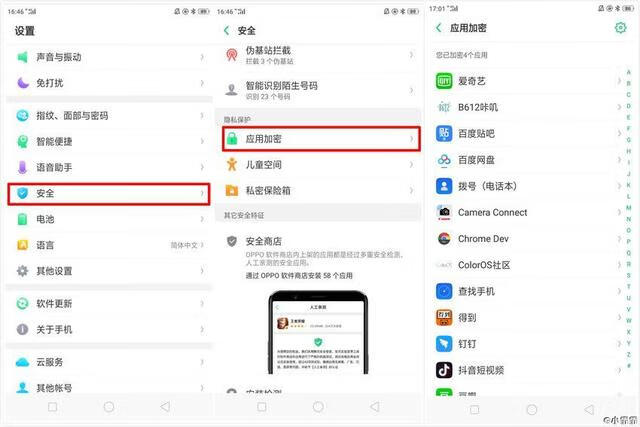
手机隐藏文件夹怎么显示1
手机隐藏文件夹怎么显示?
1首先打开华为手机,在点击手机找到“文件管理”,点击打开。
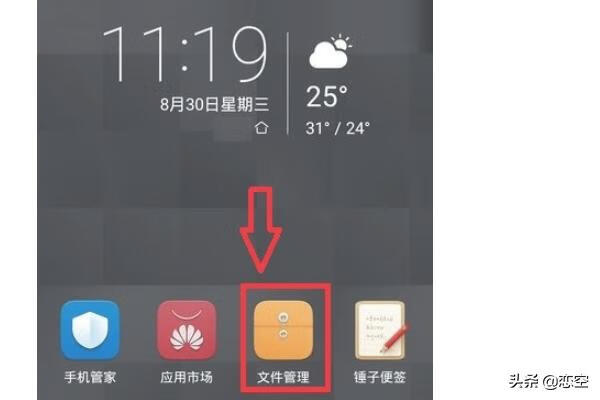
2然后,切换到“本地”选项卡。
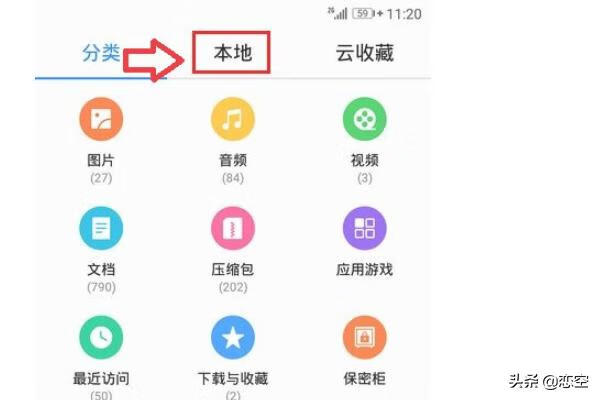
3再点击进入“内部存储”。
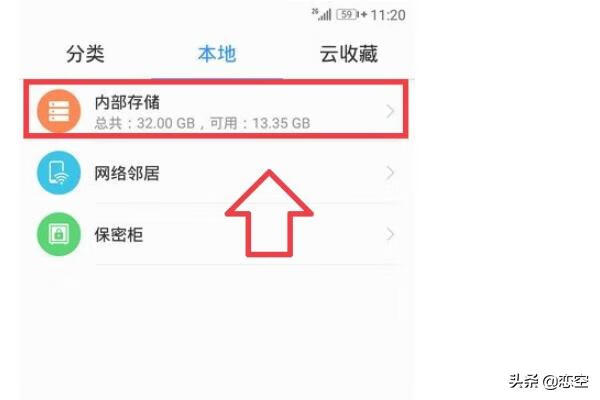
4在打开的界面中,点击右下角的“更多”。然后,在弹出的菜单中点击“设置”。
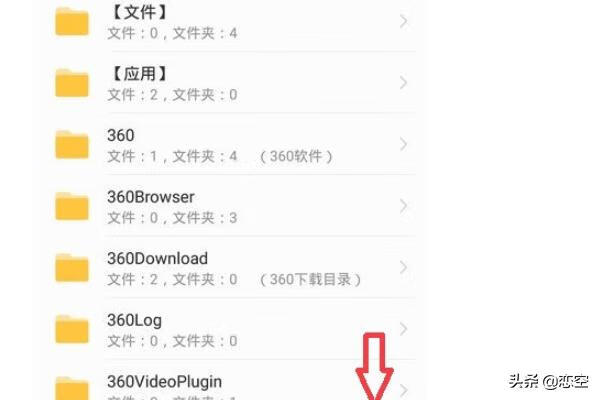
5在设置中,打开“显示隐藏目录和文件”的开关。在此需要说明的是,在安卓系统中,如果文件或文件夹的名称以 . 开头,默认情况下都是不显示的。
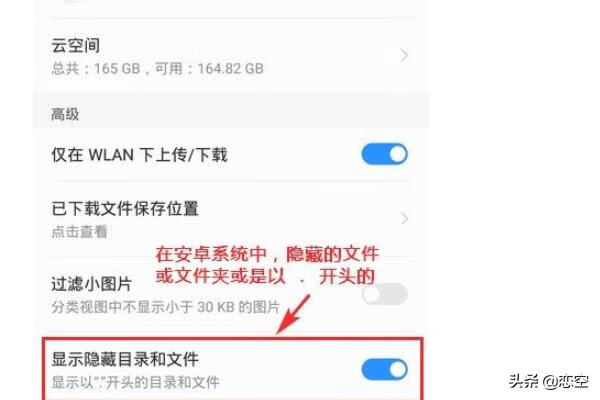
6设置好之后,我们再回到之前的文件管理页面,就会发现隐藏的文件夹和文件都显示出来了。
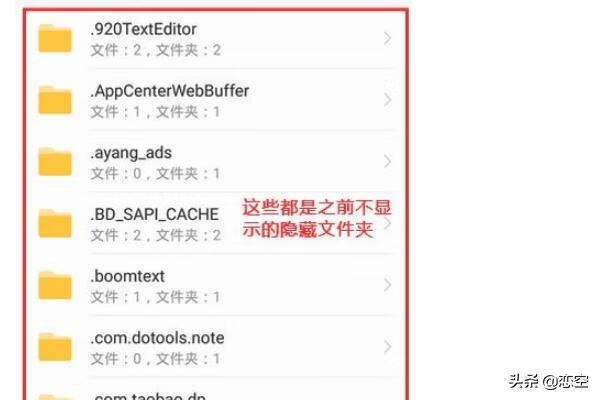
7这时,我们就可以像平时操作普通文件和文件夹一样,对它们进行相应的操作了。
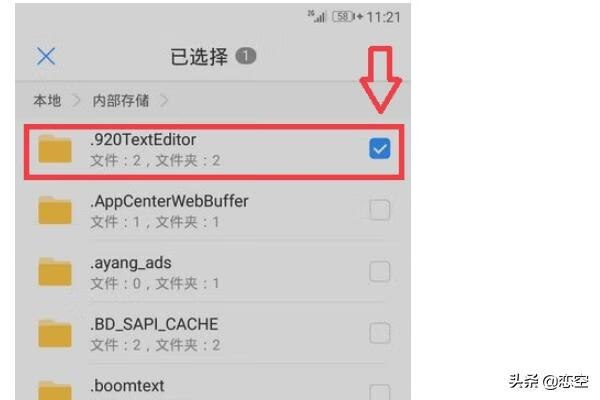
手机隐藏文件夹怎么显示2
1、首先我们先点击手机上的‘文件管理’
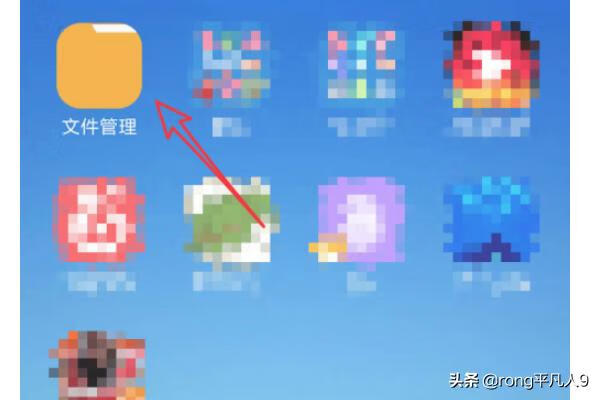
2、打开后,点击上方的‘手机’
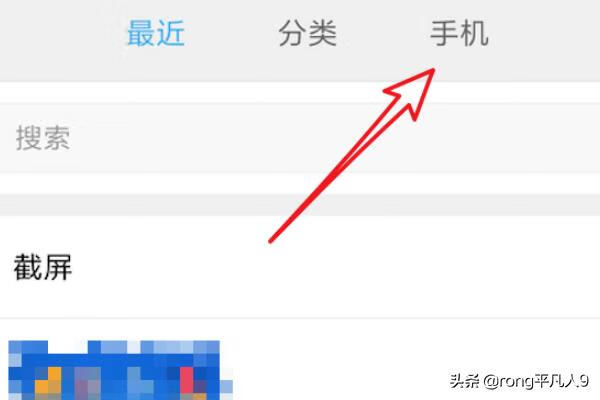
3、在这里,我们选择一个文件夹打开,现在看这个文件夹里是什么都没有的,其实这里面有一个隐藏文件的,只是现在没有显示出来。
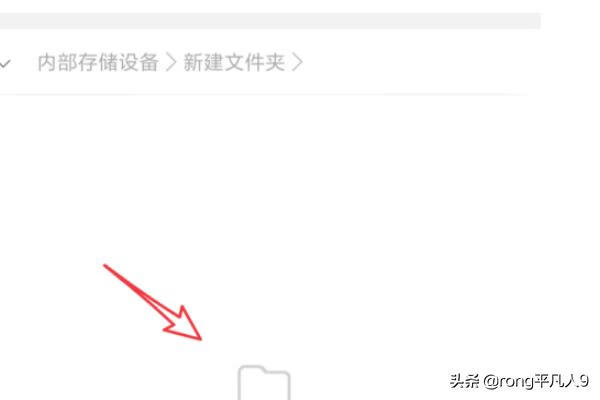
4、在这里点击右上角的三点图标。
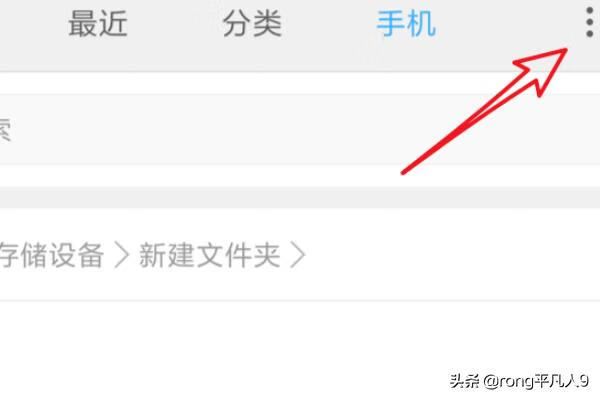
5、点击后会弹出一个下拉菜单,点击菜单上的‘显示隐藏文件’
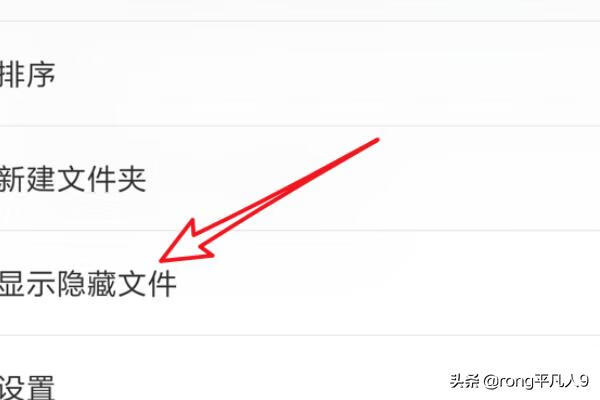
6、点击后,刚才的文件夹下就显示出来一个文件了,这个就是隐藏文件了。我们也可以发现这个隐藏文件的文件名是以'.'号开头的。
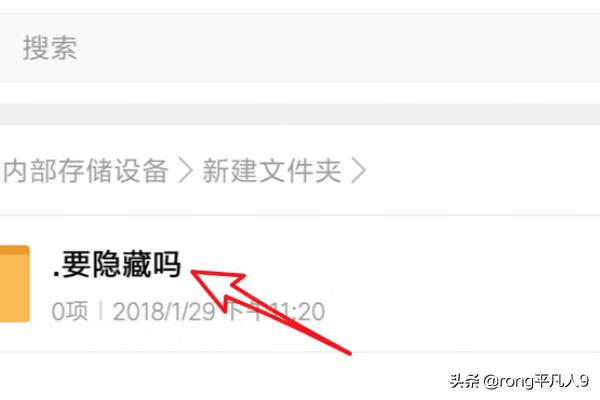
7、要把这个文件重新隐藏起来,我们可以再次点击三点图标,然后点击‘不显示隐藏文件’就行了。
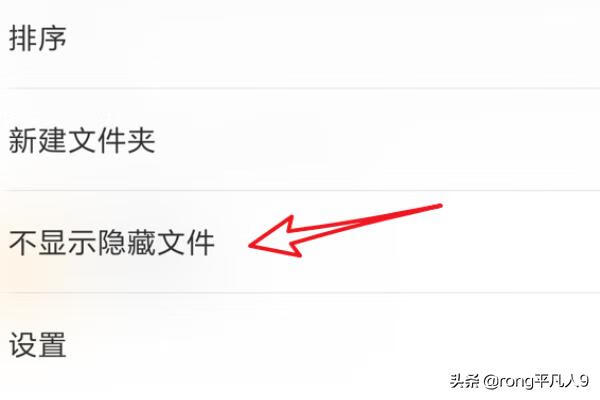
标签: # 隐藏文件夹怎么显示

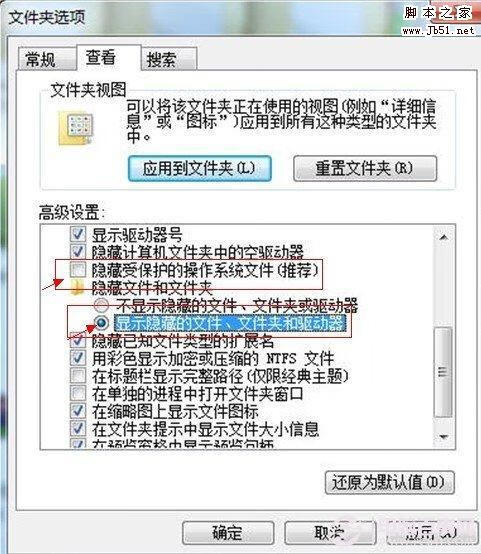

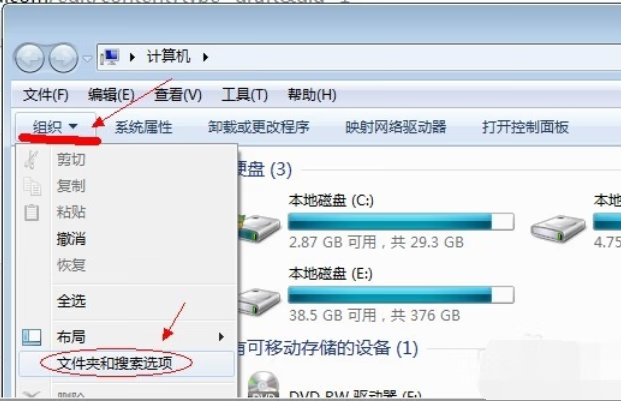

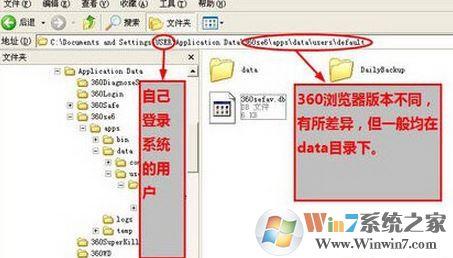
留言评论